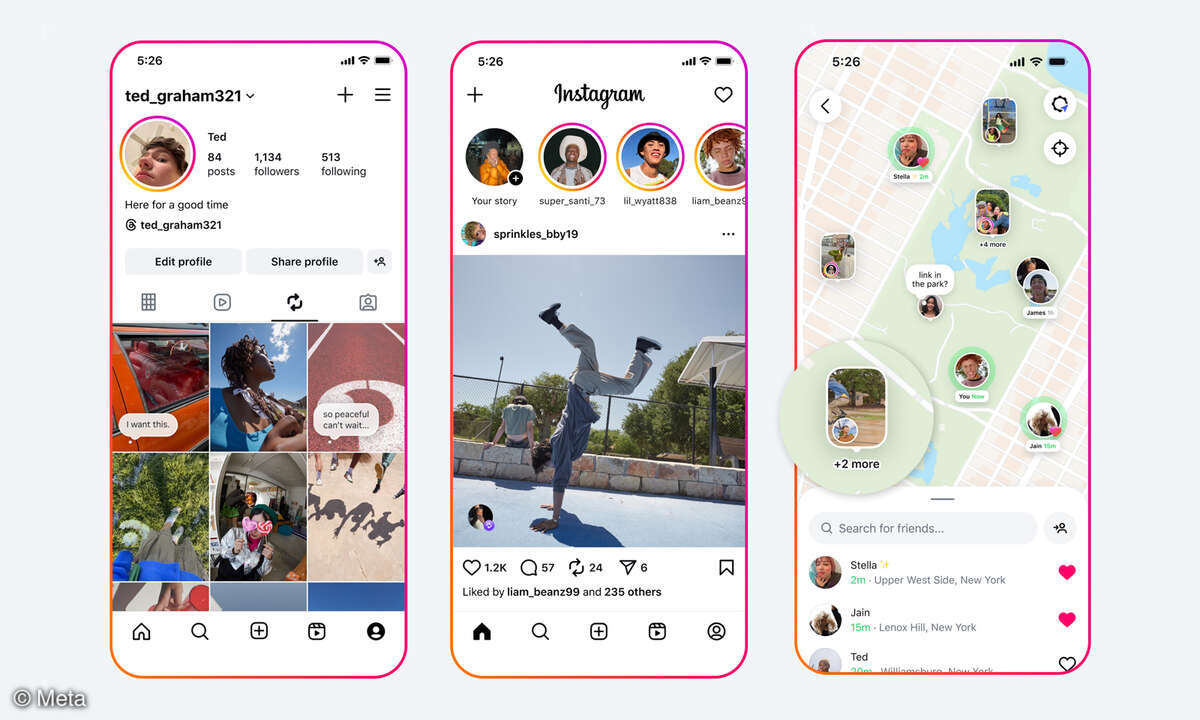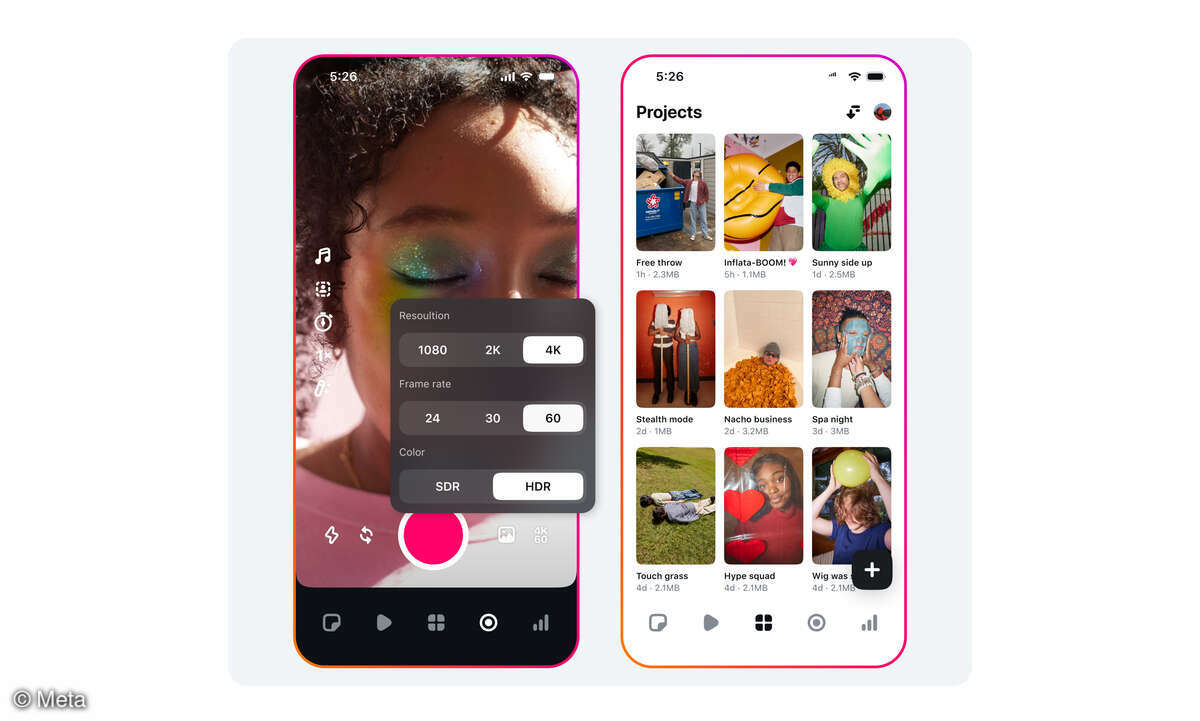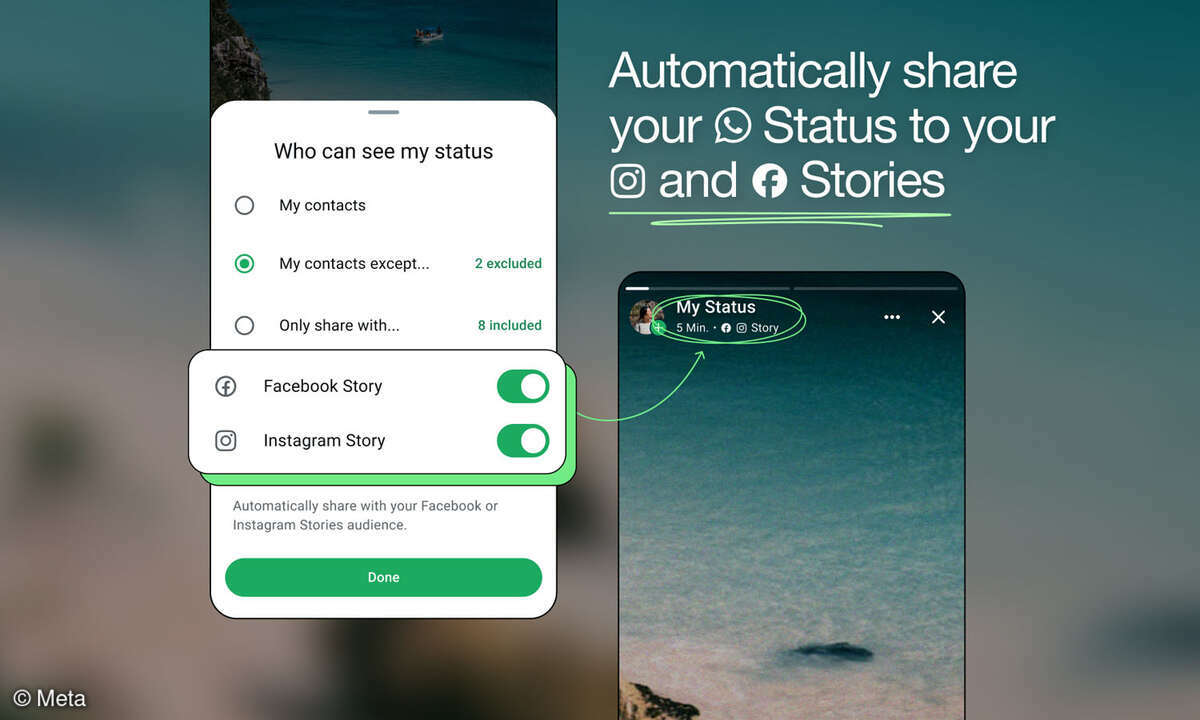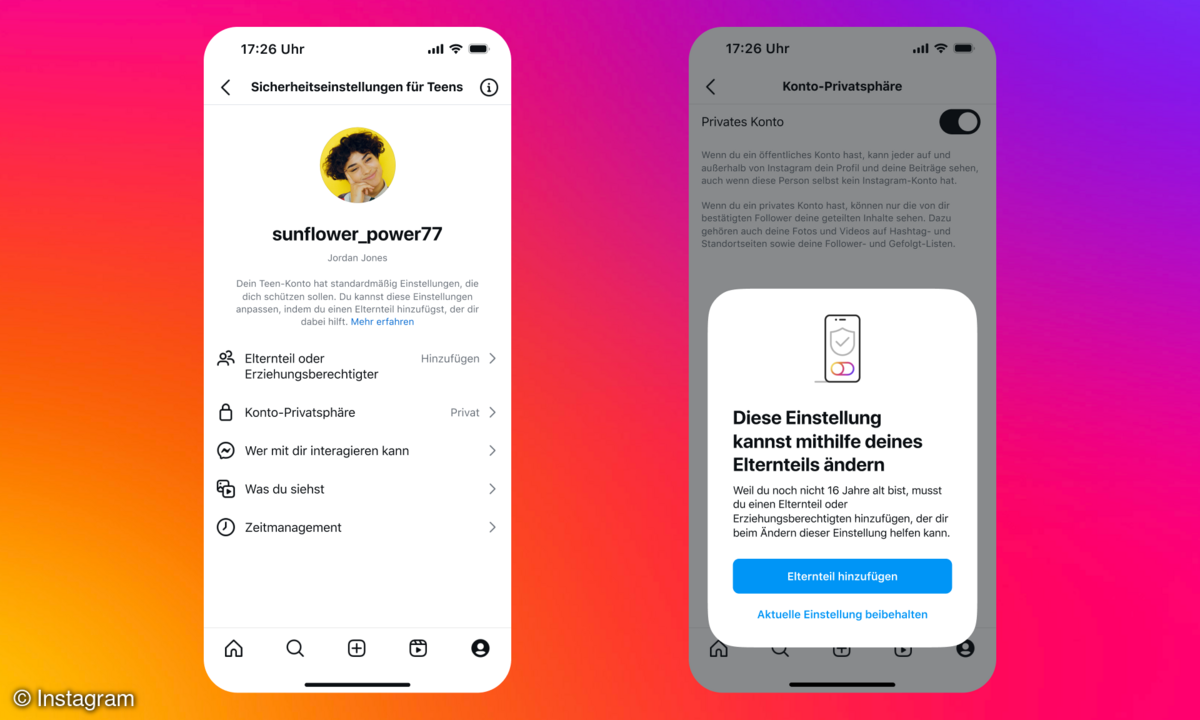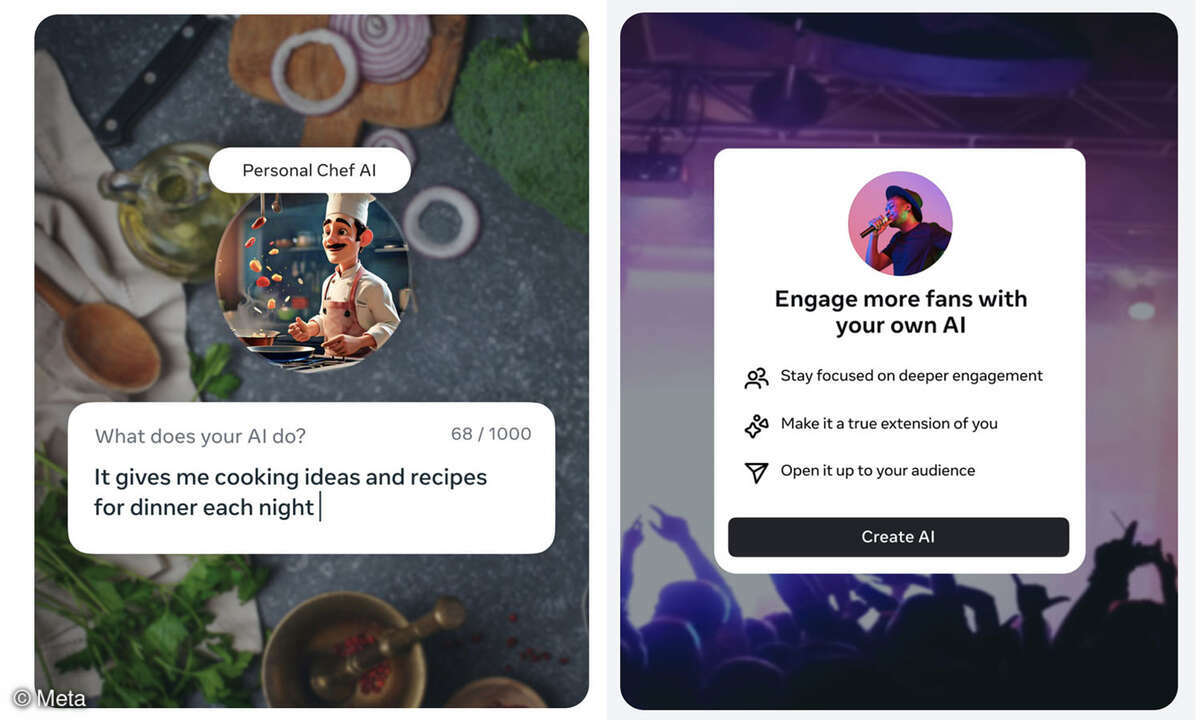Instagram Account löschen oder deaktiveren am PC / via App
Wer seinen Instagram Account löschen oder deaktivieren will, muss erst das richtige Menü finden. Unsere Anleitung erklärt, wie es am PC oder in der App funktioniert.

- Instagram Account löschen oder deaktiveren am PC / via App
- Instagram Account löschen über App
- Instagram Account deaktivieren
Wer seinen Instagram Account löschen oder temporär deaktivieren will, muss sich durch verschiedene Menüs klicken. Das geht wahlweise am PC oder direkt in der App am Smartphone. Wir zeigen Ihnen in dieser Anleitung Schritt für Schritt, wie sie Ihren Instagram Account am PC (erste S...
Wer seinen Instagram Account löschen oder temporär deaktivieren will, muss sich durch verschiedene Menüs klicken. Das geht wahlweise am PC oder direkt in der App am Smartphone. Wir zeigen Ihnen in dieser Anleitung Schritt für Schritt, wie sie Ihren Instagram Account am PC (erste Seite) als auch mit der App (zweite Seite) löschen können. Für alle, die nur eine Instagram-Pause benötigen, zeigen wir, wie Sie das Benutzerkonto auf inaktiv stellen (letzte Seite).
Wichtig: Wir möchten Sie vor der Löschung Ihres Instagram-Kontos noch darauf hinweisen, Ihr Account nicht mehr wiederherstellbar ist, wenn er einmal dauerhaft gelöscht wurde. Auch Ihr Benutzername kann nicht wiederverwendet werden.
Zudem werden alle Ihre Nutzerdaten gelöscht wie beispielsweise Ihre Bilder, Videos, Likes, Follower, etc. Deshalb erklären wir Ihnen auf der letzten Seite des Artikels, wie Sie stattdessen Ihr Instagram-Konto deaktivieren können. Dann bleiben alle Daten erhalten und werden nur verborgen, bis Sie Ihr Konto wieder aktivieren.
Alternativ gibt es dank der DSGVO die Möglichkeit, all ihre Fotos, Videos und Co. herunterzuladen. Wie das geht, erklärt unser Ratgeber "Instagram: Bilder- und Daten-Download am Handy oder PC" .
Instagram Account am PC löschen
1. Schritt: Verwaltung öffnen
Loggen Sie sich auf der Webseite instagram.com ein und gehen Sie dann auf der Hauptseite auf Hilfe. Dadurch kommen Sie in den Hilfebereich und wählen in der linken Menüleiste Verwaltung deines Kontos.

2. Schritt: Menü "Konto löschen" öffnen
Im neuen Menübereich klicken Sie dann auf Dein Konto löschen.

3. Schritt: Löschung bestätigen
Hier werden Ihnen drei verschiedene Fragemöglichkeiten angeboten, darunter die Option Wie lösche ich mein Konto? Diese klicken Sie an und Instagram weist Sie darauf hin, dass bei Löschung Ihres Accounts auch alle Ihre Inhalte wie Bilder und Videos dauerhaft gelöscht werden.

Nach dem Hinweis finden Sie eine Anleitung zur Löschung des Instagram Accounts, die in drei Schritten gegliedert. Hier versteckt sich auch der Link zum Löschen des Instagram Kontos.

4. Schritt: Konto-Löschung starten
Jetzt sind Sie auf der Seite, auf der Sie Ihr Konto dauerhaft löschen können. Hier müssen Sie einen Grund nennen, weshalb Sie Ihren Instagram Account löschen wollen.

Anschließend müssen müssen Sie hier nochmals Ihr Passwort eingeben. Danach können Sie auf den roten "Mein Konto dauerhaft löschen"-Button klicken und Ihr Konto wird augenblicklich gelöscht.

Weiterlesen: Auf der nächsten Seite geben wir Ihnen eine Anleitung, wie Sie Ihren Instagram Account über die Instagram App für iOS oder Android direkt auf dem Handy löschen können.